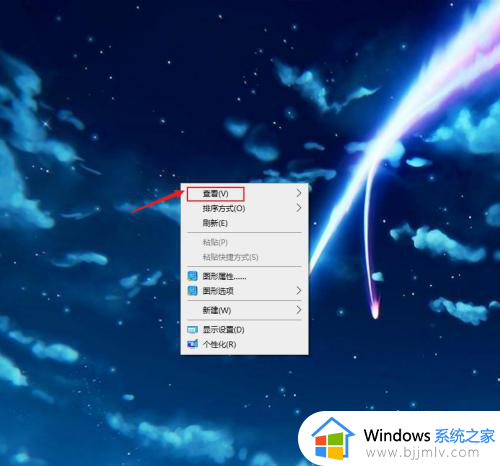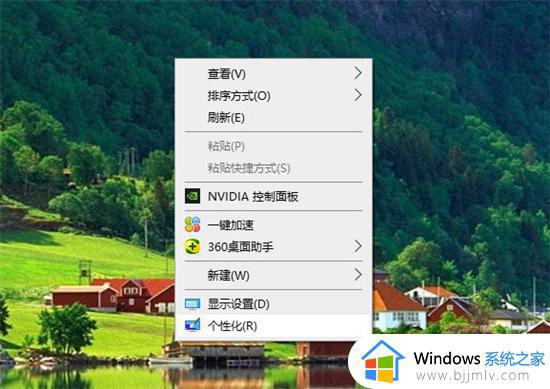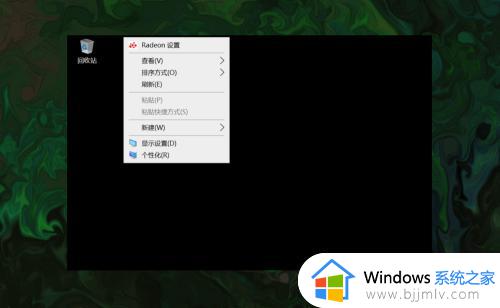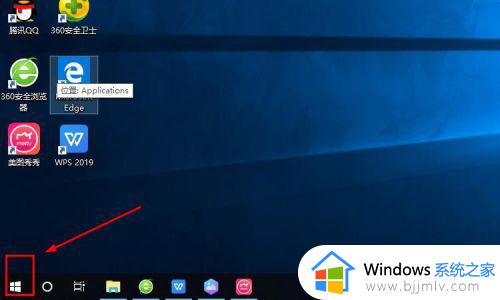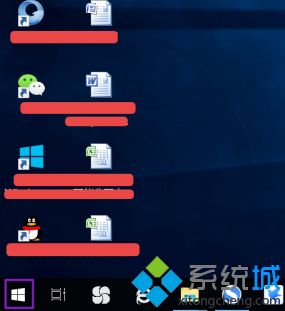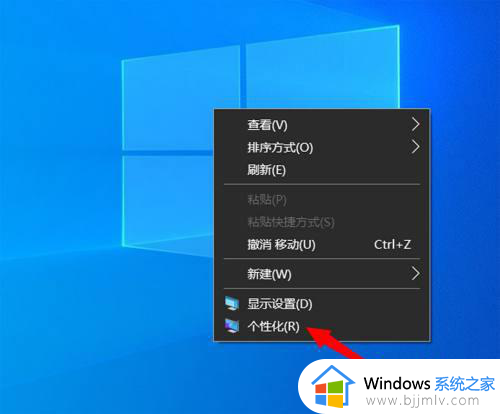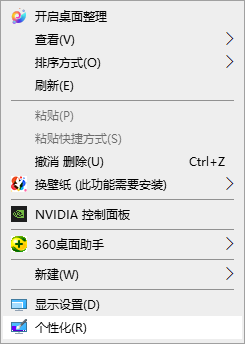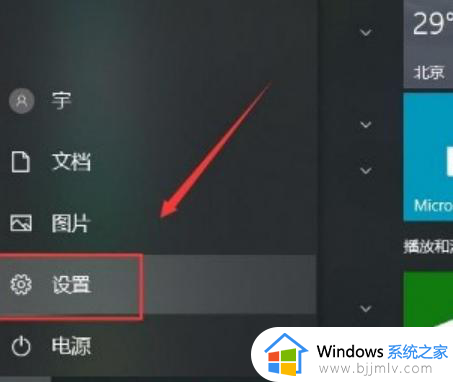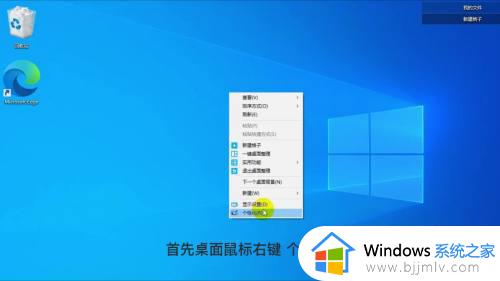win10电脑图标怎么调出来 win10系统电脑图标如何调出来
更新时间:2023-04-04 09:59:13作者:runxin
通常情况,用户在电脑安装完win10系统进入桌面之后,也都能够看到一些一些默认的系统功能图标,当然有些用户的win10电脑在启动进入系统桌面时,却没有看到相关的系统功能图标存在,对此win10电脑图标怎么调出来呢?下面就是有关win10系统电脑图标调出来设置方法。
具体方法:
1、在桌面空白处右击,选择弹出菜单中的“个性化”;
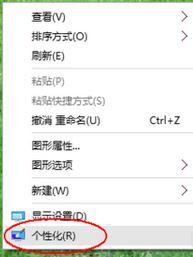
2、点击左侧的“主题”选项;
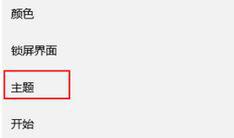
3、在右侧移到下面点击,点击“桌面图标设置”;
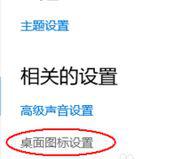
4、勾选你觉得有用的图标,然后再点击【确定】即可;
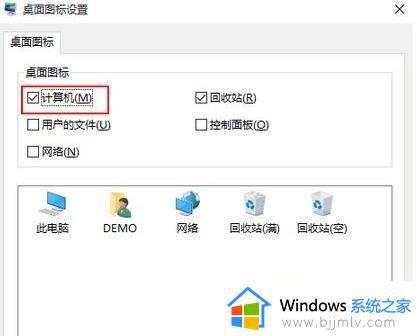
5、完成设置后即可立马生效。

上述就是小编给大家带来的win10系统电脑图标调出来设置方法了,有需要的用户就可以根据小编的步骤进行操作了,希望能够对大家有所帮助。